其他显卡类型参照这个教程进行适当调整修改
记得安装显卡驱动的时候把bios里面的安全启动给关了
1.链接:
https://www.geforce.cn/drivers
下面这个可以搜索到所有的驱动程序,但是下载都是最新的驱动,一般不推荐使用,除非比较不好找的显卡使用这个链接搜索
https://www.nvidia.cn/Download/index.aspx?lang=cn


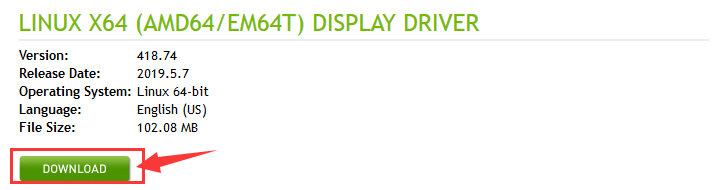

下载完成
下面也可以但是很少用
2.链接:
https://www.nvidia.cn/Download/index.aspx?lang=cn#

安装步骤:
参考链接:
https://blog.csdn.net/xunan003/article/details/81665835
https://www.cnblogs.com/luofeel/p/8654964.html
1. ubuntu 16.04默认安装了第三方开源的驱动程序nouveau,安装nvidia显卡驱动首先需要禁用nouveau,不然会碰到冲突的问题,导致无法安装nvidia显卡驱动。
编辑文件blacklist.conf
sudo vim /etc/modprobe.d/blacklist.conf
若未安装vim则sudo apt-get install vim安装或使用vi
在文件最后部分插入以下两行内容
blacklist nouveau
options nouveau modeset=0

2.更新系统
sudo update-initramfs -u
![]()
重启系统(一定要重启)
3.验证nouveau是否已禁用
lsmod | grep nouveau

没有信息显示,说明nouveau已被禁用,接下来可以安装nvidia的显卡驱动
4. 在ubuntu下按ctrl+alt+f1进入命令行界面,然后将账号和密码输
Ubuntu 16.04.6 LTS bubble tty1
bubble login:bubble
Password:Ubuntu 16.04.6 LTS bubble tty1
bubble login:bubble
Password:
Last login: Fri Sep 27 11:22:11 2019 on tty1
Welcome to Ubuntu 16.04.6 LTS (GNU/Linux 4.15.0-55-generic x86_64)
* Documentation: https://help.ubuntu.com
* Management: https://landscape.canonical.com
* Support: https://ubuntu.com/advantage
34 packages can be updated.
31 updates are security updates.
bubble@bubble:~#
5.然后在命令行界面下输入:
sudo service lightdm stop //这个是关闭图形界面,不执行会出错。如果之前安装过英伟达驱动,然后卸载掉原有驱动:
sudo apt-get remove nvidia-* (若安装过其他版本或其他方式安装过驱动执行此项)
进入放nivdia显卡驱动的路径
6.给驱动run文件赋予执行权限:
sudo chmod a+x NVIDIA-Linux-x86_64-430.40.run7.安装:
sudo ./NVIDIA-Linux-x86_64-430.40.run -no-x-check -no-nouveau-check -no-opengl-files //只有禁用opengl这样安装才不会出现循环登陆的问题-no-x-check:安装驱动时关闭X服务
-no-nouveau-check:安装驱动时禁用nouveau
-no-opengl-files:只安装驱动文件,不安装OpenGL文件
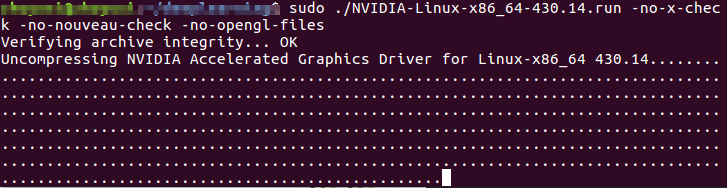



安装过程中一定要注意有个自主更新服务一定要选NO
8.检查驱动是否安装成功:
nvidia-smi如果出现如下提示,则说明安装成功:
bubble@bubble:~$ nvidia-smi
Mon Sep 23 11:06:10 2019
+-----------------------------------------------------------------------------+
| NVIDIA-SMI 430.40 Driver Version: 430.40 CUDA Version: 10.1 |
|-------------------------------+----------------------+----------------------+
| GPU Name Persistence-M| Bus-Id Disp.A | Volatile Uncorr. ECC |
| Fan Temp Perf Pwr:Usage/Cap| Memory-Usage | GPU-Util Compute M. |
|===============================+======================+======================|
| 0 GeForce RTX 108... Off | 00000000:88:00.0 Off | N/A |
| 37% 38C P0 64W / 250W | 0MiB / 11019MiB | 0% Default |
+-------------------------------+----------------------+----------------------+
| 1 GeForce RTX 108... Off | 00000000:89:00.0 Off | N/A |
| 36% 38C P0 60W / 250W | 0MiB / 11019MiB | 0% Default |
+-------------------------------+----------------------+----------------------+
| 2 GeForce RTX 108... Off | 00000000:8A:00.0 Off | N/A |
| 37% 37C P0 70W / 250W | 0MiB / 11019MiB | 0% Default |
+-------------------------------+----------------------+----------------------+
| 3 GeForce RTX 108... Off | 00000000:8B:00.0 Off | N/A |
| 0% 33C P0 53W / 250W | 0MiB / 11019MiB | 0% Default |
+-------------------------------+----------------------+----------------------+
| 4 GeForce RTX 108... Off | 00000000:8C:00.0 Off | N/A |
| 38% 38C P0 65W / 250W | 0MiB / 11019MiB | 0% Default |
+-------------------------------+----------------------+----------------------+
| 5 GeForce RTX 108... Off | 00000000:DC:00.0 Off | N/A |
| 36% 35C P0 61W / 250W | 0MiB / 11019MiB | 0% Default |
+-------------------------------+----------------------+----------------------+
| 6 GeForce RTX 108... Off | 00000000:DD:00.0 Off | N/A |
| 39% 40C P0 62W / 250W | 0MiB / 11019MiB | 1% Default |
+-------------------------------+----------------------+----------------------+
| 7 GeForce RTX 108... Off | 00000000:DE:00.0 Off | N/A |
| 30% 40C P0 66W / 250W | 0MiB / 11019MiB | 0% Default |
+-------------------------------+----------------------+----------------------+
+-----------------------------------------------------------------------------+
| Processes: GPU Memory |
| GPU PID Type Process name Usage |
|=============================================================================|
| No running processes found |
+-----------------------------------------------------------------------------+
9.重新开启图形界面
sudo service lightdm start